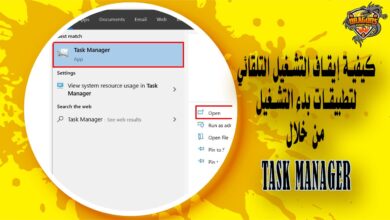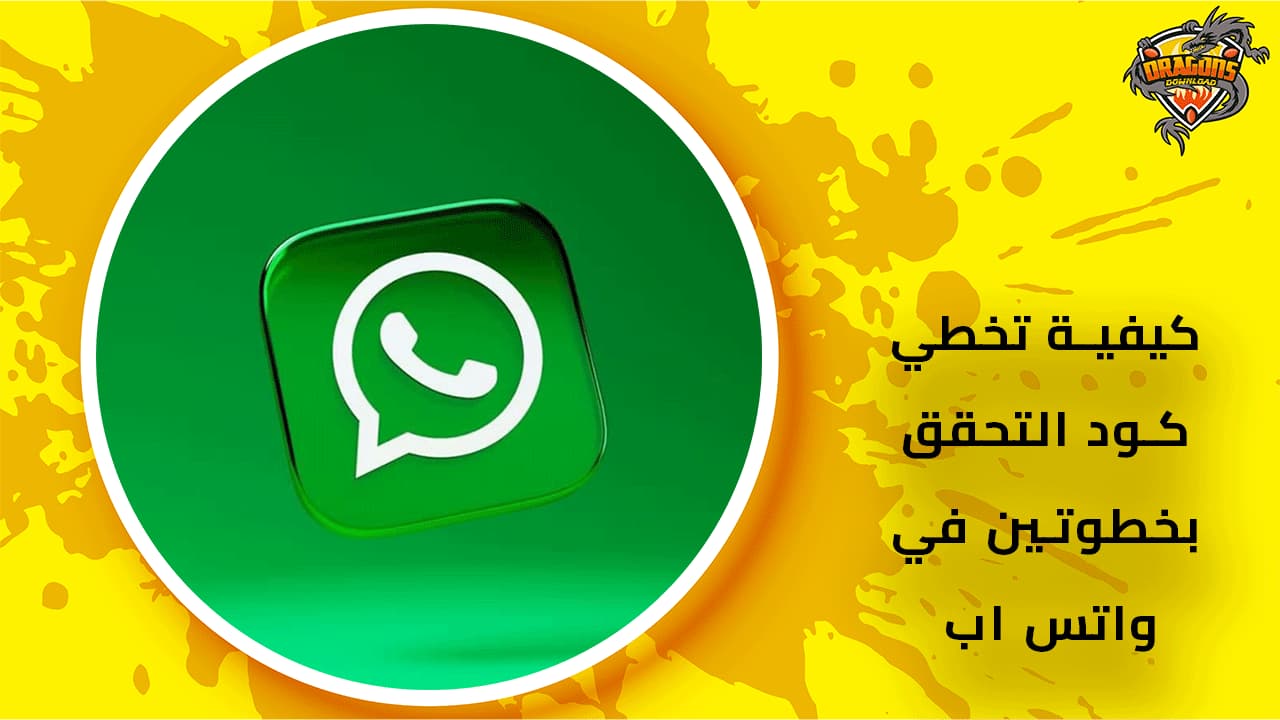كيف تقوم بمسح الملفات المؤقتة من Windows 10؟
هل تساءلت من قبل كيف تقوم بمسح الملفات المؤقتة من Windows 10؟ وهل يوجد أي تطبيق أو برنامج يمكنه معاونتك على إتمام تلك العملية أم لا؟
في الحقيقة، توجد العديد من الطرق التي يمكنها أن تؤدي الغرض بهذا الخصوص، والتي سنتعرف عليها بشيء من التفصيل من خلال الفقرات التالية على منصة دراجونز داونلود Dragons Download، فتابع معنا.
ما هي الملفات المؤقتة على ويندوز 10؟
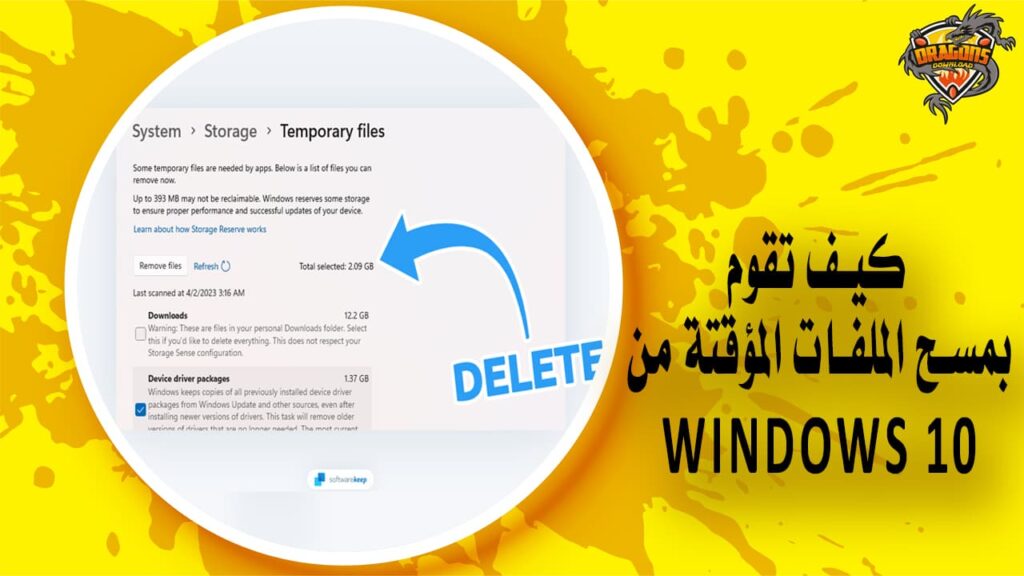
قد تبدو تلك المعلومة جديدة بالنسبة لك، ولكن نظام تشغيل ويندوز 10 يقوم عادةً بإنشاء ملفات مؤقتة خلال استخدام بعض التطبيقات المعينة.
والتي قد تحتاج إلى التخلص منها مع مرور الوقت؛ نظرًا إلى المشاكل والأعطال التي تطرأ على الجهاز الخاص بك، والتي تأتي في مقدمتها كون الجهاز أصبح بطيئًا في إتمام العمليات والأوامر الممنوحة إليه.
الجدير بالذكر أن التطبيقات السالف ذكرها تتمثل في تطبيق مايكروسوفت وورد، والذي يحتاج إلى إنشاء نسخة احتياطية من الملفات المؤقتة على عكس العديد من التطبيقات الإلكترونية الأخرى، في مقابل تحسين تجربة المستخدم عند فتحه واستخدامه.
الغريب في الأمر أن تلك الملفات قد تصل إلى مئات الملفات المؤقتة التي يتم نسخها بصورة يومية؛ وهو ما يترتب عليه أن صار القرص الصلب في الجهاز ممتلئًا للغاية وبطئ عند الاستخدام.
حيث يؤدي فتح مستند في هذا البرنامج على سبيل المثال لا الحصر إلى إنشاء نسخة احتياطية منه، ولكن في الوقت ذاته توجد العديد من الطرق التي يمكنها أن تتضمن إجابة كيف تقوم بمسح الملفات المؤقتة من Windows 10؟
اقرأ أيضًا – أفضل برنامج لتثبيت تعريفات جهازك 7 برامج هم الأقوى على الإطلاق
كيف تقوم بمسح الملفات المؤقتة من Windows 10؟ مع الخطوات
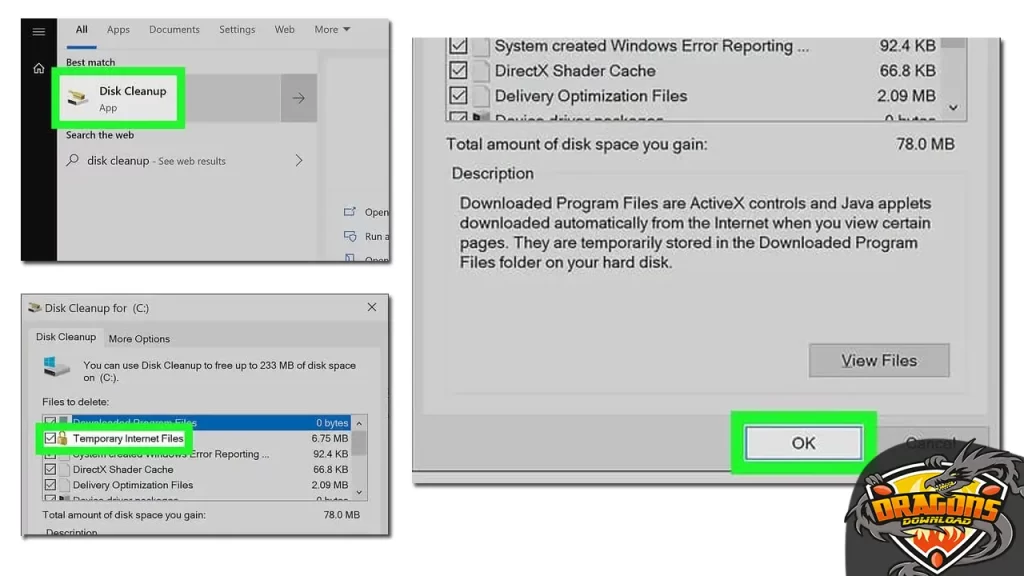
لكي يتسنى لك سهولة التعرف على إجابة كيف تقوم بمسح الملفات المؤقتة من Windows 10؟ يجدر بك اتباع الخطوات اللاحقة:
- قم باستخدام أداة تنظيف القرص الصلب، المعروفة باسم “Disk cleanup”.
- اضغط على الأداة عقب الوصول إليها من خلال البحث في شريط المهام.
- انتظر بعض الوقت لحين ظهورها، وبعدها يتم الضغط عليها.
- من الممكن استخدام الاختصارات من لوحة المفاتيح وهي مفتاح الويندوز + s؛ للوصول إلى الأداة.
- اضغط على صندوق التفعيل التالي لخيارات “ملفات الإنترنت المؤقتة” و”الملفات المؤقتة”.
- من المقرر أن تظهر لك المساحة في العمود الأيمن من الصفحة.
- انتظر لتحديد صناديق الاختيار التي سيتم توجيهك لحذفها افتراضيًا، مع إمكانية إبقاء الاختيارات الافتراضية أو الضغط على زر “إلغاء تفعيل الخيارات”.
- اضغط على الأمر “حذف الملفات”.
- اختر كلمة “موافق” للتأكيد على العملية، مع العلم أن هذا الصندوق من المقرر أن يختفي فور انتهاء العملية.
اقرأ أيضًا – كيفية منع نسخ ملفات الكمبيوتر للحفاظ على خصوصيتك
التخلص من الملفات المؤقتة بويندوز 10 يدويًا
خلال التعرف على إجابة كيف تقوم بمسح الملفات المؤقتة من Windows 10؟ ستجد أن هناك طريقة يدوية يمكنك الاعتماد عليها في إتمام تلك العملية، وقد جاءت الخطوات التي تتضمنها كما الآتي:
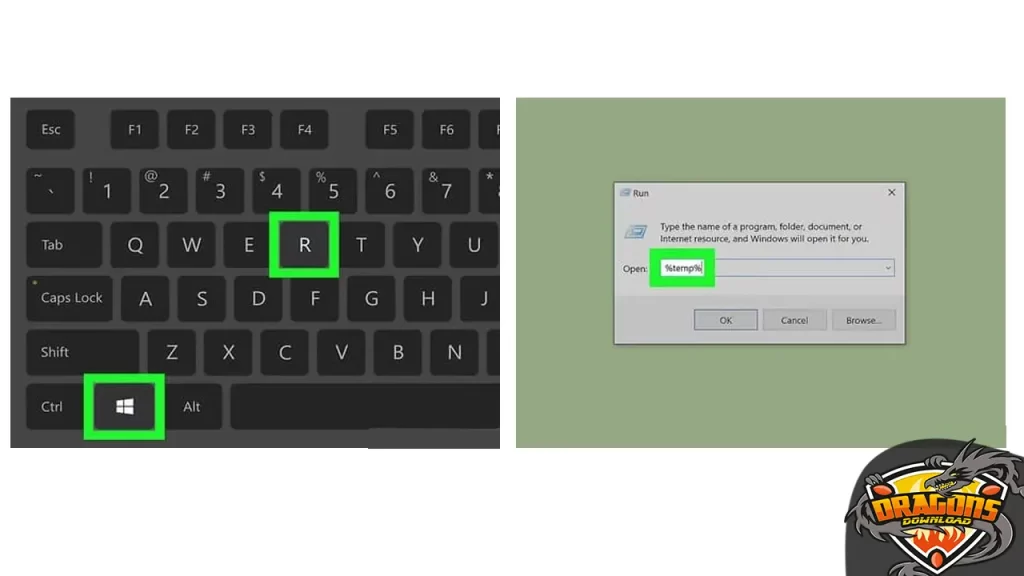
- يتم استخدم لوحة المفاتيح في الضغط على زر الويندوز وحرف الـ r في الوقت ذاته.
- انتظر ليتم نقلك إلى صفحة حذف الملفات المؤقتة.
- اكتب المعادلة “%temp%” داخل النافذة التي سيتم توجيهك لها، واضغط على الأمر “ok”.
- من المقرر أن يتم توجيهك إلى المجلد الذي يشتمل على كافة الملفات المؤقتة المراد التخلص منها.
- قم بتحديد كافة الملفات التي ترغب في التخلص منها عبر الضغط على الملف الأول، والاستمرار في الضغط على زر shift وسهم لأعلى.
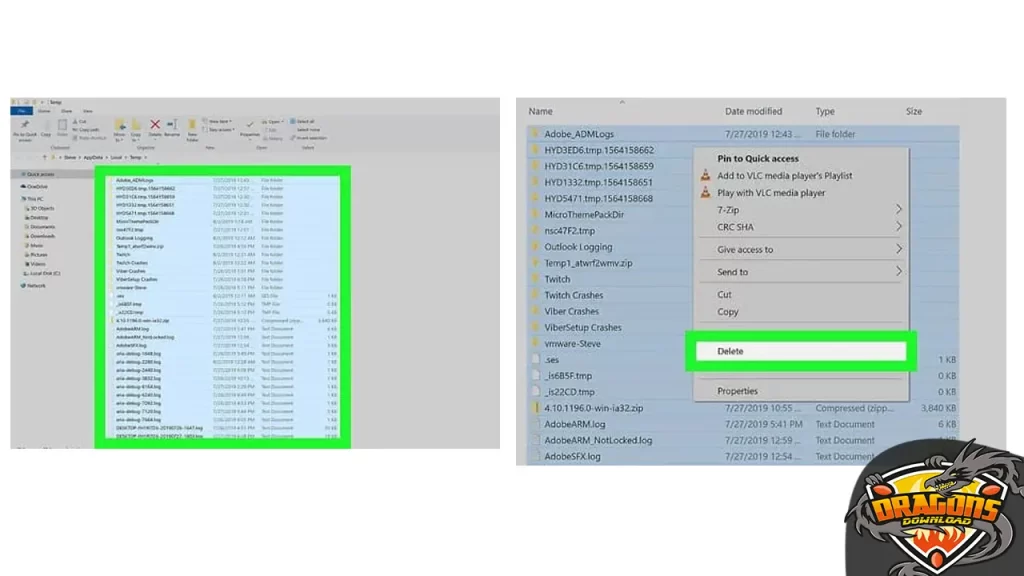
- اضغط على الملف الأخير، أو قم بالضغط على الملف الأول، واضغط على اختيار Ctrl + A من لوحة المفاتيح لتحديد كافة الملفات الظاهرة على الشاشة.
- ينبغي الضغط بزر الفأرة الأيمن في أي مكان داخل المجلد، ثم اختيار الأمر “حذف”.
- انتظر ليتم نقل الملفات التي سبق تحديدها وحذفها إلى سلة المهملات، مع العلم أنه يمكنك استعادتها مرة أخرى من خلال تحديدها، والضغط على الأمر “restore”.
اقرأ أيضًا – أفضل 5 برامج لفك ضغط الملفات للكمبيوتر مجانًا
خطوات حذف الملفات المؤقتة من إعدادات ويندوز 10
لا يزال الحديث عن إجابة كيف تقوم بمسح الملفات المؤقتة من Windows 10؟ مستمرًا، وإليك الطريقة التي تعتمد على الإعدادات عبر التالي:
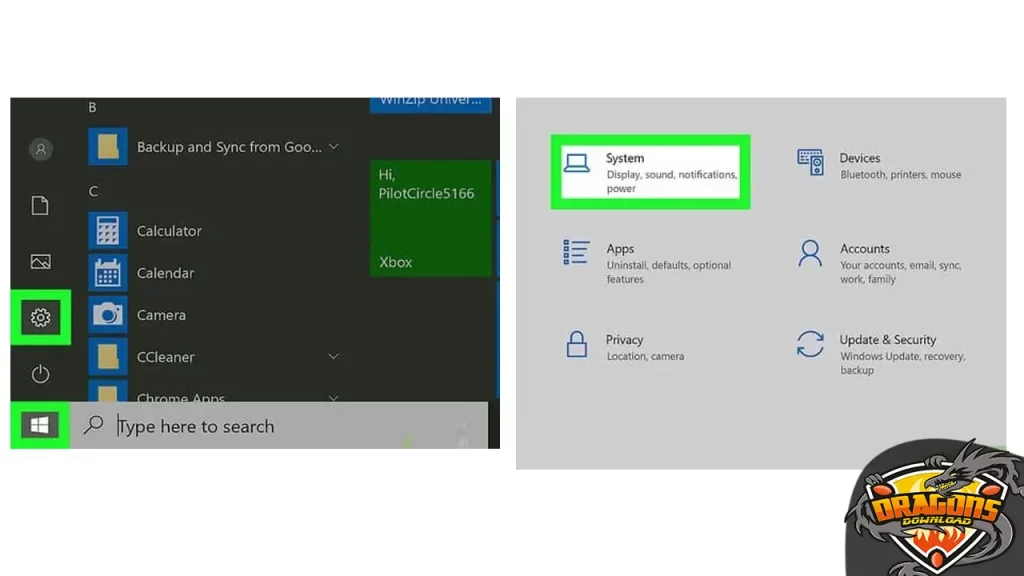
- يتم فتح إعدادات الويندوز من خلال الضغط على علامة الإعدادات.
- بإمكانك الضغط على أيقونة ابدأ، وبعدها يتم التوجه إلى ترس الإعدادات.
- اضغط على كلمة “النظام” أو “system” من الصفحة الظاهرة أمامك.
- يتم اختيار كلمة “المساحة” أو “storage” الظاهرة في يسار الصفحة.
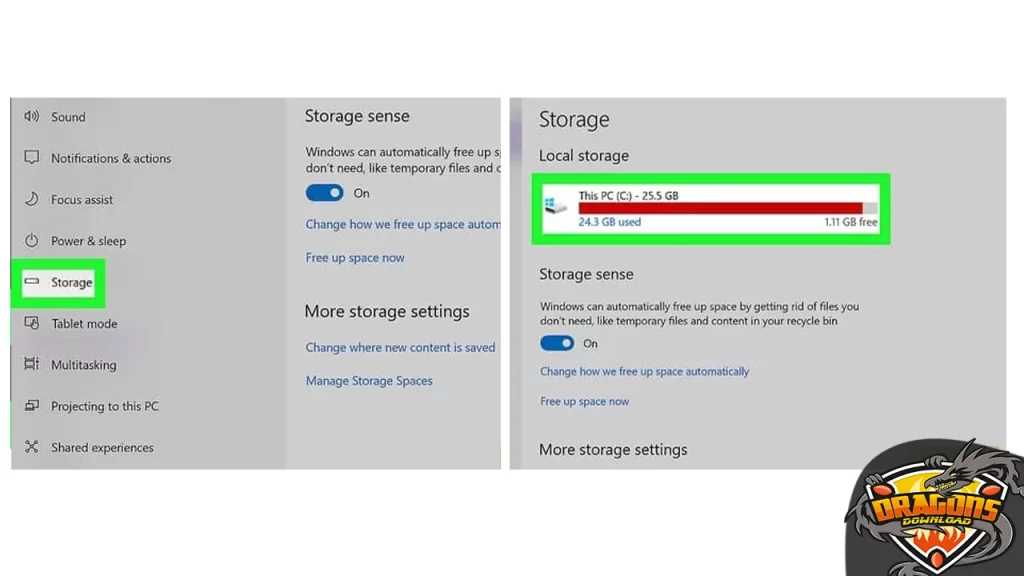
- من المقرر أن تظهر لك صفحة المساحة، فقم بالضغط على محرك الأقراص المثبت عليه الويندوز.
- اختر “الملفات المؤقتة” أو “temporary files” للتعرف على المساحة التي تم استهلاكها من الجهاز.
- في الصفحة التالية من المقرر أن تظهر لك كافة الملفات المؤقتة، والتي تتضمن أيضًا ملفات مجلد التنزيلات والصور المصغرة وملفات سلة المهملات.
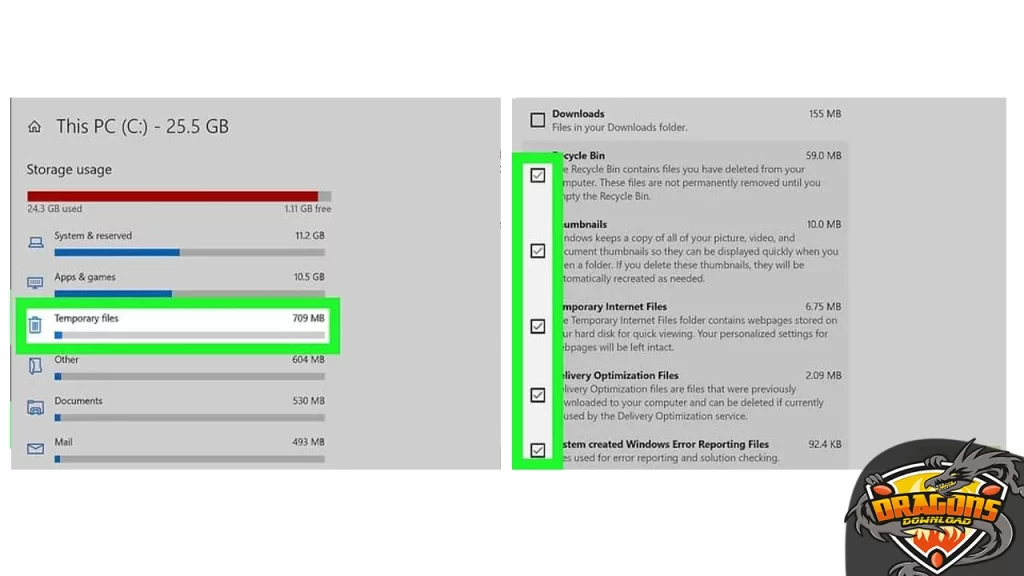
- قم بتحديد الملفات التي ترغب في حذفها من القائمة الظاهرة أمامك على الشاشة.
- اضغط على الأمر “حذف الملف” أو “remove files”.
- انتظر لحين الانتهاء من عملية الحذف.
اقرأ أيضًا – مشاركة ونقل الملفات بين جهازين كمبيوتر بكابل الانترنت
خطوات إزالة الملفات المؤقتة بالأوامر
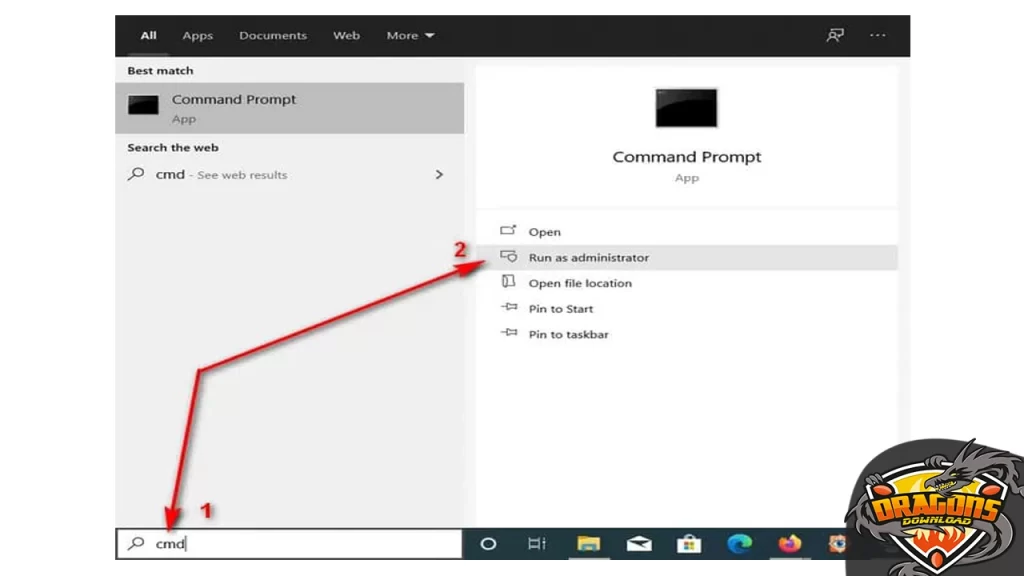
إليك طريقة أخرى يمكن الاعتماد عليها في التعرف على إجابة كيف تقوم بمسح الملفات المؤقتة من Windows 10؟، وقد جاءت على النحو التالي:
- يتم كتابة كلمة ” CMD” في مربع البحث في جهاز الكمبيوتر الخاص بك.
- اضغط على النتيجة الأولى بزر الماوس الأيمن.
- يتم اختيار “التشغيل في وضع المسؤول” أو ” Run As Administrator”.
- في الحقل الظاهر يتم كتابة المعادلة ” del /q/f/s %TEMP%*”.
- اضغط على زر ” Enter”.
- انتظر لحين التأكيد على نجاح العملية.
اقرأ أيضًا – تحميل برنامج شير ات للكمبيوتر والاندرويد
الأسئلة الشائعة عن كيف تقوم بمسح الملفات المؤقتة من Windows 10؟
لماذا نلجأ إلى حذف الملفات المؤقتة من الحاسوب؟
لأنها كبيرة الحجم؛ ويمكنها أن تؤثر بالسلب على ذاكرة الكمبيوتر.
كيف تتخلص من الملفات؟
من خلال تحديد الملف، والضغط على الأمر “حذف”.
هل ملفات temp مهمة؟
يقوم هذا النوع من الملفات بحفظ المجلدات والملفات المؤقتة، التي تعاون الويندوز على إتمام المهام الخاصة به وتسريعه بدرجة معينة.
إلى هنا نكون قد انتهينا من الإجابة عن كيف تقوم بمسح الملفات المؤقتة من Windows 10؟ وأشرنا كذلك إلى الخطوات التي ستحتاج إليها في سبيل إتمام تلك العملية، وبعض التفاصيل المتعلقة بها؛ لكي تعم الفائدة على الجميع.